Roblox не запускается на ПК с Windows
Вы не можете запустить игру Roblox на ПК с Windows 11/10? Вот полное руководство о том, как исправить проблемы с запуском или запуском Roblox на ПК.
Roblox — это очень популярная и увлекательная игровая онлайн-платформа и система создания игр, любимая миллионами геймеров по всему миру. Но что, если вы не можете запустить приложение Roblox на своем ПК. Что ж, многие пользователи сообщают, что сталкиваются с проблемой невозможности запустить приложение на своем ПК. Теперь, если вы столкнулись с той же проблемой, не беспокойтесь, мы вам поможем. В этом посте мы поделимся различными методами, которые должны помочь вам решить проблему. Итак, давайте проверим исправления.
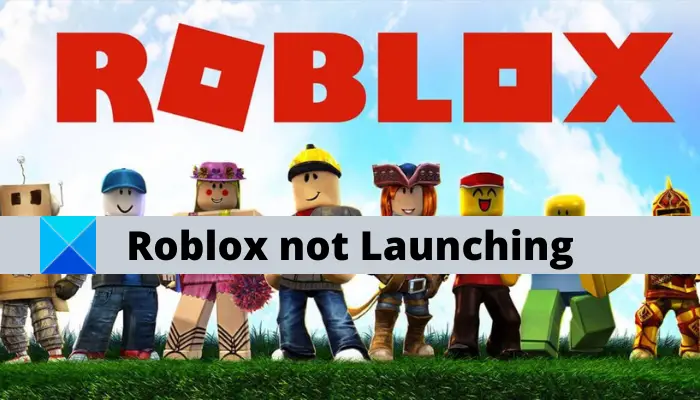
Прежде чем мы потеряем исправления, давайте попробуем понять причины, по которым вы не можете запустить Roblox.
Программы для Windows, мобильные приложения, игры - ВСЁ БЕСПЛАТНО, в нашем закрытом телеграмм канале - Подписывайтесь:)
Почему мой Roblox не открывается на ПК?
У людей могут быть разные причины, которые мешают открытию или запуску приложения на их ПК. Вот некоторые возможные причины проблемы с запуском Roblox:
- Это может быть вызвано временным сбоем в вашей системе. Следовательно, прежде чем пытаться использовать какое-либо другое исправление, убедитесь, что вы перезагрузили компьютер, а затем попробуйте перезапустить приложение.
- В некоторых случаях проблемы с сервером также могут вызвать проблему с запуском, поэтому проверьте состояние сервера Roblox и убедитесь, что серверы не отключены в данный момент.
- Если вы используете прокси-сервер, он может помешать открытию или запуску Roblox. Следовательно, если сценарий применим, отключите настройки прокси-сервера, а затем перезапустите игру.
- Поврежденная установка приложения также может быть причиной того, что вы не можете запустить игру. Если это так, вы сможете решить проблему, переустановив приложение.
В зависимости от сценария, наиболее подходящего для вас, попробуйте подходящее исправление для его устранения.
Roblox не запускается на ПК с Windows
Если Roblox не запускается или не запускается на ПК с Windows 11/10, вот несколько рабочих советов, которые обязательно помогут вам решить проблему:
- Перезагрузите компьютер.
- Проверьте статус сервера Roblox.
- Проверьте свой веб-браузер.
- Проверьте настройки прокси.
- Обновите Роблокс.
- Удалите, затем переустановите приложение Roblox.
Давайте обсудим вышеперечисленные методы подробно!
1]Перезагрузите компьютер
Первое, что вы должны сделать, это перезагрузить компьютер, чтобы решить проблему. Если на вашем компьютере возникла какая-то временная проблема или сбой, из-за которого вы не можете запустить Roblox, это быстрое исправление должно сработать. Следовательно, перезагрузите компьютер с помощью параметра «Перезагрузить» или просто выключите компьютер и снова включите его. При следующем запуске попробуйте запустить Roblox и посмотрите, устранена ли проблема.
Если вы по-прежнему не можете запустить Roblox, проблема может быть вызвана какой-то другой основной причиной. Итак, вы можете попробовать следующее исправление, чтобы решить проблему.
2]Проверьте статус сервера Roblox
Поскольку Roblox — это онлайн-игра, у вас могут возникнуть проблемы с ее запуском из-за продолжающейся проблемы с сервером. Итак, убедитесь, что текущий статус сервера Roblox находится в рабочем состоянии, а не отключен. Если сервер находится на обслуживании или столкнулся с проблемой сбоя сервера, вам придется подождать некоторое время, пока проблема не будет решена на стороне сервера.
Вы можете проверить статус сервера Roblox с помощью бесплатного инструмента для определения статуса сервера. Кроме того, вы также можете проверить официальные учетные записи службы поддержки Roblox на сайтах социальных сетей, таких как Facebook и Twitter. Если вы обнаружите, что серверы Roblox запущены и работают, вы можете перейти к следующему потенциальному исправлению, чтобы избавиться от проблемы.
См.: Исправление кода ошибки Roblox 103 и ошибки инициализации 4.
3]Проверьте свой веб-браузер
Вы можете попробовать запустить игру Roblox в веб-браузере и посмотреть, появится ли всплывающее окно для запуска игры в приложении Roblox. Если у вас нет всплывающего окна или игра просто не запускается, попробуйте сменить веб-браузер. Если вы используете Google Chrome, попробуйте использовать Mozilla Firefox и тому подобное. Кроме того, убедитесь, что вы используете последнюю версию веб-браузера.
Многие затронутые пользователи смогли запустить Roblox после удаления кеша своего браузера. Итак, вы также можете попробовать сделать то же самое и посмотреть, сможете ли вы запустить игру или нет. Если нет, попробуйте следующее возможное решение, чтобы устранить проблему.
4]Проверьте настройки прокси-сервера
Проблема может быть вызвана использованием прокси-сервера. Если сценарий применим, вы можете попробовать проверить настройки прокси-сервера и отключить его. Вот как вы можете отключить настройки прокси на вашем ПК с Windows:
- Сначала откройте приложение «Настройки» с помощью горячей клавиши Win + I, а затем перейдите в «Сеть и Интернет»> «Прокси».
- Теперь выключите переключатель, связанный с Автоматическая настройка прокси/ Ручная настройка прокси вариант.
- После этого попробуйте перезапустить Roblox и посмотрите, устранена ли проблема.
Читайте: Как исправить коды ошибок Roblox 6, 279, 610
5]Обновить Роблокс
Проблема может быть вызвана ошибкой в приложении. Поэтому подумайте об обновлении своего приложения, так как новые обновления устраняют ошибки и проблемы со стабильностью приложения. Вы можете обновить приложение Roblox из Microsoft Store, а затем попробовать перезапустить приложение, чтобы увидеть, устранена ли проблема. Если нет, попробуйте следующее решение для устранения проблемы.
6]Удалить, переустановить Roblox
Если приведенные выше решения не работают для вас, в крайнем случае переустановите приложение Roblox на свой компьютер. Есть высокая вероятность того, что вы не сможете запустить игру из-за поврежденной или неполной установки приложения Roblox, или установочные файлы могли быть повреждены. Если сценарий применим, все, что вам нужно сделать, чтобы решить проблему, — это начать новую установку Roblox.
Чтобы переустановить Roblox, вам сначала нужно полностью удалить Roblox из вашей системы. Вы можете перейти в «Настройки»> «Приложения»> «Приложения и функции» и удалить приложение оттуда. Тем не менее, мы рекомендуем вам использовать сторонний деинсталлятор, так как он также удаляет оставшиеся и остаточные файлы при установке. После этого перезагрузите компьютер, найдите приложение Roblox в Microsoft Store и установите его оттуда. Надеюсь, теперь вы сможете запустить игру Roblox.
Связанный: Как исправить коды ошибок Roblox 106, 110, 116
Как исправить, что Roblox не открывается в Windows 10?
Если Roblox не открывается на вашем ПК с Windows 11/10, вы можете попробовать перезагрузить компьютер, проверить настройки веб-браузера, обновить Windows или отключить настройки прокси-сервера. Если это не поможет, вы можете попробовать переустановить само приложение, чтобы решить проблему. Мы поделились подробными исправлениями выше, которые вы можете использовать.
Почему Roblox продолжает падать в Windows 10?
Причиной сбоя Roblox на вашем ПК может быть тот факт, что на вашем ПК установлены устаревшие или поврежденные графические драйверы. Помимо этого, это также может быть вызвано слишком большим количеством фоновых приложений, запущенных на вашем ПК, блокировкой вашего антивируса или поврежденной установкой приложения. В любом случае вы можете решить проблему сбоя в Roblox, используя вышеупомянутое руководство.
Вот и все!
Теперь прочитайте:
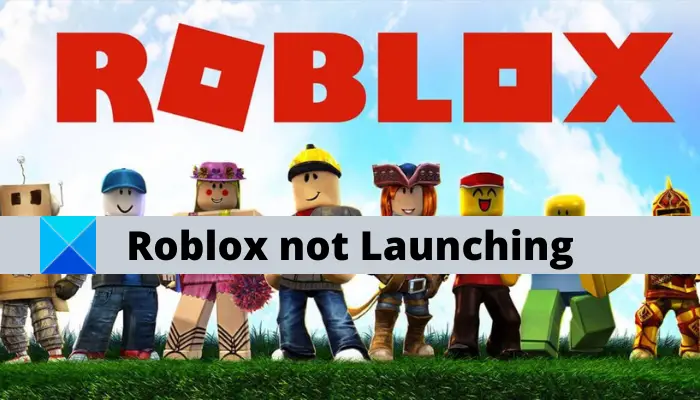
Программы для Windows, мобильные приложения, игры - ВСЁ БЕСПЛАТНО, в нашем закрытом телеграмм канале - Подписывайтесь:)